发布时间:2020-06-10 10:22:11
使用PS油漆桶工具对选区或图层指定颜色或图案进行填充
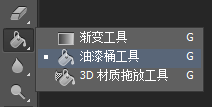
 按钮后,打开如下图所示的属性栏。
按钮后,打开如下图所示的属性栏。

➢“图案”下拉列表框:用于设置填充时的图案。
➢“消除锯齿”复选框:勾选该复选框,可去除填充后的锯齿状边缘。
➢“连续的”复选框:勾选该复选框,将只填充连续的像素。
➢“所有图层”复选框:勾选该复选框,可设定填充对象为所有的可见图层,取消选中该复选框,则只有当前图层可被填充。

上一篇: 使用PS渐变工具对图像选区或图层进行渐变填充的方法 下一篇: 利用PS描边选区对图像选区进行边缘添加颜色和设置宽度的教程












